Mover itens de trabalho em massa e alterar o tipo de item de trabalho nos Painéis do Azure
Serviços de DevOps do Azure | Azure DevOps Server 2022 - Azure DevOps Server 2019
Muitas vezes você descobre que alguém criou um item de trabalho do tipo de item de trabalho errado (WIT) ou dentro de um projeto incorreto. Você pode corrigir esses problemas para itens de trabalho individuais ou modificar em massa vários itens de trabalho. Você também pode remover itens de trabalho adicionados à sua lista de pendências ou quadro de tarefas que não são mais relevantes.
Gorjeta
Para o TFS 2018 e versões anteriores, você não pode alterar o tipo de item de trabalho para um item de trabalho existente, mas pode copiar o item de trabalho e especificar um novo tipo. Além disso, se você tiver vários itens de trabalho com alterações de tipo que deseja fazer, poderá exportá-los usando o Excel e, em seguida, adicioná-los novamente como um novo tipo.
Para remover, excluir ou restaurar itens de trabalho excluídos, consulte Remover, excluir ou restaurar itens de trabalho.
Neste artigo você vai aprender:
- Como alterar o tipo de item de trabalho de um ou mais itens de trabalho
- Como mover um ou mais itens de trabalho para outro projeto
Gorjeta
No portal da Web, você pode selecionar vários itens de trabalho de uma página de resultados de lista de pendências ou consulta e executar uma atualização em massa usando o recurso associado. Para alterar, mover, excluir ou restaurar vários itens de trabalho ao mesmo tempo, consulte Modificar itens de trabalho em massa.
Pré-requisitos
- Você deve ser membro do grupo de segurança Colaboradores ou Administradores de Projeto . Para ser adicionado, Adicione usuários a um projeto ou equipe.
- Para modificar itens de trabalho, você deve ter as permissões Exibir itens de trabalho neste nó e Editar itens de trabalho neste nó definidas como Permitir. Por padrão, o grupo de Colaboradores tem esse conjunto de permissões. Para obter mais informações, consulte Definir permissões e acesso para acompanhamento de trabalho.
- Para alterar o tipo de item de trabalho, você deve ter acesso de Stakeholder ou superior.
- Para mover itens de trabalho para outro projeto, você deve ser membro do grupo Administradores de Projeto ou ter a permissão Mover itens de trabalho para fora deste projeto definida como Permitir. Por padrão, o grupo de Colaboradores não tem esse conjunto de permissões. Os usuários com acesso às partes interessadas não têm acesso a esse recurso.
Nota
Os usuários com acesso de partes interessadas para um projeto público têm acesso total a todos os recursos de rastreamento de trabalho, assim como os usuários com acesso básico . Para obter mais informações, veja Referência rápida sobre o acesso de Interveniente.
Você deve ser adicionado a um projeto como membro do grupo de segurança Colaboradores ou Administradores de Projeto. Para ser adicionado, Adicione usuários a um projeto ou equipe.
Para modificar itens de trabalho, você deve ter as permissões Exibir itens de trabalho neste nó e Editar itens de trabalho neste nó definidas como Permitir. Por padrão, o grupo de Colaboradores tem esse conjunto de permissões. Para obter mais informações, consulte Definir permissões e acesso para acompanhamento de trabalho.
Para alterar o tipo de item de trabalho, você deve ter acesso de Stakeholder ou superior. Para obter mais informações, veja Referência rápida sobre o acesso de Interveniente.
Para mover itens de trabalho para outro projeto, o projeto deve usar um modelo de processo herdado.
Para mover itens de trabalho para outro projeto, você deve ser membro do grupo Administradores de Projeto ou ter a permissão Mover itens de trabalho para fora deste projeto definida como Permitir. Por padrão, o grupo de Colaboradores não tem esse conjunto de permissões. Os usuários com acesso às partes interessadas não têm acesso a esse recurso.
Importante
Você pode alterar o tipo de item de trabalho ou mover itens de trabalho para outro projeto dentro de uma coleção de projetos. Esses recursos exigem que o data warehouse esteja desativado. Com o data warehouse desativado, você usará o Serviço de Análise para dar suporte às suas necessidades de relatórios. Para saber mais sobre como desativar o data warehouse, consulte Desabilitar o data warehouse e o cubo.
Para obter mais informações, consulte Definir permissões e acesso para controle de trabalho ou Alterar permissões no nível do projeto.
Importante
Não é possível alterar o tipo ou mover itens de trabalho cujos tipos de item de trabalho ofereçam suporte ao gerenciamento de teste ou que pertençam à Categoria Tipos Ocultos. Isso inclui todos os itens de trabalho que rastreiam testes, como casos de teste, etapas compartilhadas e parâmetros compartilhados, solicitações e respostas de revisão de código e solicitações e respostas de feedback.
Importante
Não é possível alterar o tipo, mover itens de trabalho ou excluir/restaurar itens de trabalho cujos tipos de item de trabalho ofereçam suporte ao gerenciamento de teste ou que pertençam à Categoria Tipos Ocultos. Isso inclui todos os itens de trabalho que rastreiam testes, como casos de teste, etapas compartilhadas e parâmetros compartilhados, solicitações e respostas de revisão de código e solicitações e respostas de feedback.
Além disso, você não pode alterar o tipo de item de trabalho se o projeto for definido em uma coleção que usa o modelo de processo XML local.
Alterar o tipo de item de trabalho
A alteração do tipo de item de trabalho atualiza o formulário de item de trabalho com os campos definidos para o tipo selecionado. Por exemplo, você pode alterar um bug para uma tarefa e o formulário é atualizado com os campos definidos para uma tarefa.
Nota
Não é possível alterar o tipo de item de trabalho se o projeto for definido em uma coleção que usa o modelo de processo XML local. Além disso, você não pode alterar o tipo de item de trabalho dos itens de trabalho associados ao gerenciamento de teste.
Você pode alterar um único item de trabalho ou vários itens de trabalho selecionados várias vezes para um novo tipo.
Abra um item de trabalho, escolha o
 ícone de ações e selecione a
ícone de ações e selecione a opção Alterar tipo...
opção Alterar tipo...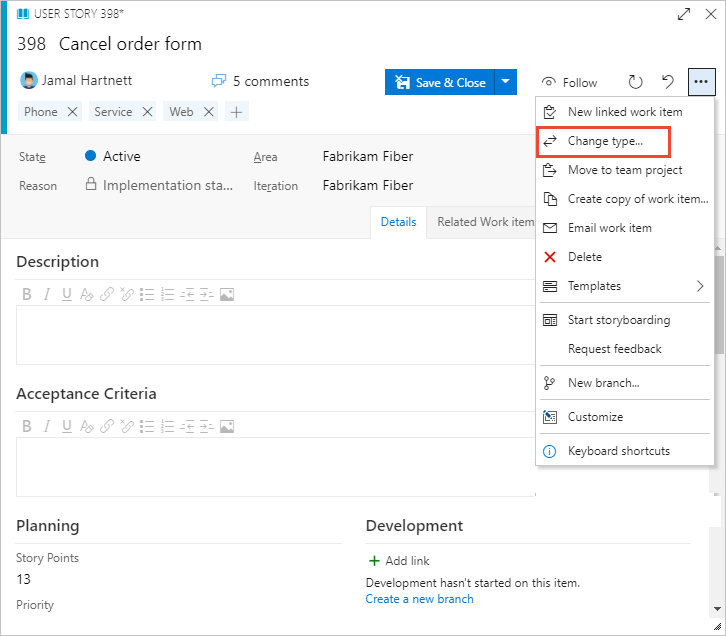
Ou, na página de resultados da lista de pendências ou da consulta, selecione vários itens de trabalho cujo tipo você deseja alterar. Você pode selecionar vários itens de trabalho do mesmo tipo ou de tipo diferente, desde que queira alterá-los todos para o mesmo tipo de item de trabalho.
Escolha o ícone de
 ações e selecione a
ações e selecione a  opção Alterar tipo...
opção Alterar tipo...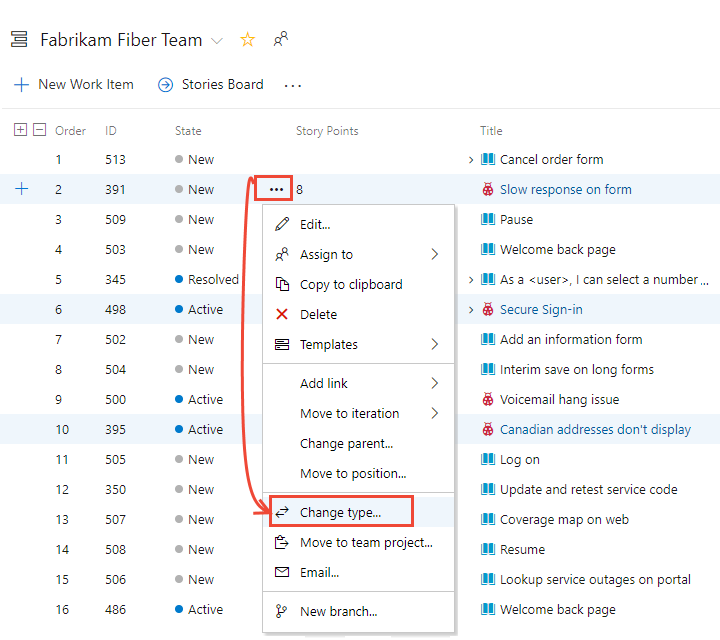
Importante
Na página Resultados da Consulta, a opção Alterar tipo... ficará indisponível se você tiver marcado a caixa de seleção Consulta do Editor de Consultas entre projetos.
Selecione o tipo e, opcionalmente, insira um comentário.
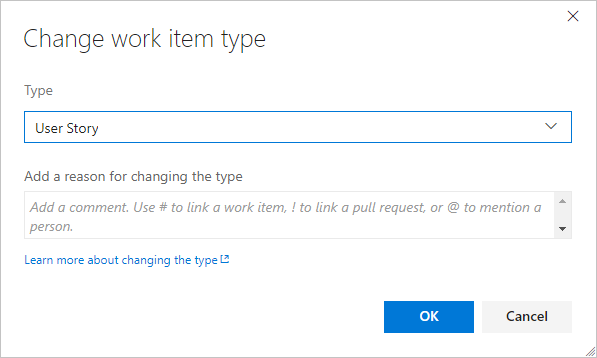
Os comentários são adicionados automaticamente à Discussão e uma entrada é feita no Histórico. Além disso, o sistema redefine automaticamente os campos Estado e Razão para os valores iniciais padrão para o tipo de item de trabalho que você move.
Salve o(s) item(ns) de trabalho para concluir a alteração.
Nota
O sistema redefine automaticamente os campos Estado e Razão para os valores iniciais padrão do tipo especificado. No entanto, em alguns casos, talvez seja necessário abrir o item de trabalho para alterar o campo Estado ou Razão para um valor suportado pelo tipo de item de trabalho alterado.
Na página Resultados da Consulta, salve todos os itens de trabalho modificados em massa. Quando você modifica itens em massa da lista de pendências, eles são salvos automaticamente. Os itens de trabalho mostrados em negrito indicam que as alterações locais ainda não foram salvas no armazenamento de dados. O sistema salva automaticamente cada item de trabalho. Atualize a página para refletir suas alterações.
Mover um item de trabalho para outro projeto
Quando você descobre que um item de trabalho pertence a um projeto diferente dentro de sua organização ou coleção, você pode movê-lo para onde ele pertence. Você pode mover um único item de trabalho ou vários itens de trabalho selecionados várias vezes.
Tenha em atenção o seguinte:
- Você só pode mover itens de trabalho de um projeto para outro dentro da organização ou coleção.
- Você só pode mover itens de trabalho cujo tipo existe no projeto para o qual você está movendo-o. Por exemplo, você não pode mover User Stories para um projeto baseado no processo Scrum que não contenha User Story como um tipo de item de trabalho.
- Não é possível mover itens de trabalho associados ao gerenciamento de testes.
- Para mover itens de trabalho para outro projeto, você deve ser membro do grupo Administradores de Projeto ou receber permissões explícitas para mover itens de trabalho.
- Os usuários com acesso de partes interessadas não têm acesso a esse recurso, mesmo que tenham permissão concedida.
Abra o item de trabalho e escolha a
 opção Mover... no menu Ações do formulário de item de
opção Mover... no menu Ações do formulário de item de  trabalho.
trabalho.Se não vir a opção, não lhe foram concedidas permissões para mover itens de trabalho para fora do projeto.
Ou, na página de resultados da lista de pendências ou da consulta, selecione vários itens de trabalho que você deseja mover para outro projeto. Você pode selecionar vários itens de trabalho, desde que queira movê-los todos para o mesmo projeto.
Escolha o
 ícone de ações para abrir o menu de contexto de um dos itens de trabalho selecionados e escolha a
ícone de ações para abrir o menu de contexto de um dos itens de trabalho selecionados e escolha a opção Mover...
opção Mover...Selecione o projeto de destino e escolha as outras opções disponíveis, incluindo alterar o tipo de item de trabalho. Opcionalmente, insira um comentário.
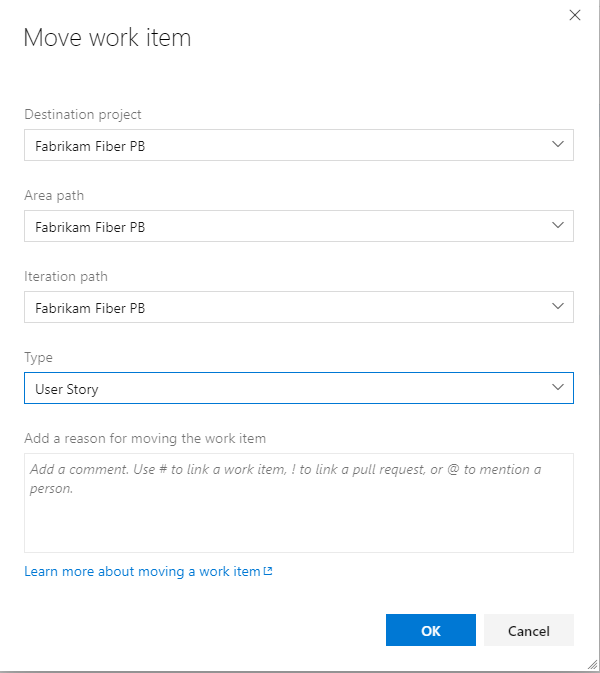
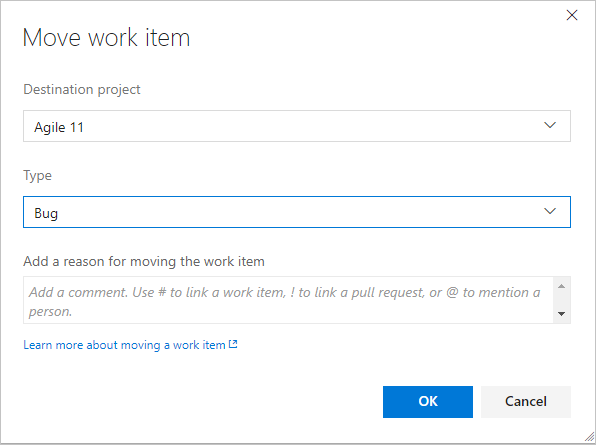
Nota
Os itens de trabalho infantil não são movidos. Eles permanecem no projeto de origem, mas os vínculos Pais-Filhos permanecem em vigor.
Os comentários são adicionados automaticamente à Discussão e uma entrada é feita no Histórico. Além disso, o sistema redefine automaticamente os campos Estado e Razão para os valores iniciais padrão para o tipo de item de trabalho que você move.
Artigos relacionados
Comentários
Brevemente: Ao longo de 2024, vamos descontinuar progressivamente o GitHub Issues como mecanismo de feedback para conteúdos e substituí-lo por um novo sistema de feedback. Para obter mais informações, veja: https://aka.ms/ContentUserFeedback.
Submeter e ver comentários